- Home ›
- WordPressの使い方 ›
- カテゴリーとタグの設定 ›
- HERE
カテゴリーの編集と削除
作成済みのカテゴリーを編集及び削除する方法について解説します。また既に記事に設定されていたカテゴリーを変更した場合、そして記事に設定済のカテゴリーを削除した場合にどのような影響があるのかついても確認します。
1.カテゴリーの編集
2.記事に設定されていたカテゴリーへの影響
3.カテゴリーの削除
4.記事に設定されていたカテゴリーが削除された場合の挙動
作成済のカテゴリを編集するには、「投稿」メニューの中にある「カテゴリー」メニューをクリックして下さい。
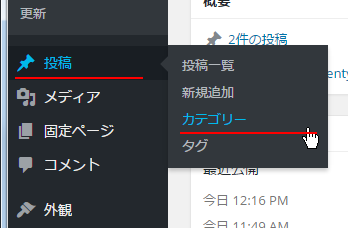
「カテゴリー」画面が表示されます。
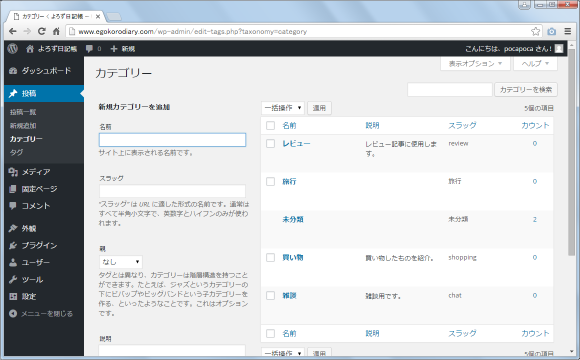
カテゴリーを編集するには、編集したいカテゴリーにマウスを合わせて下さい。次のようなメニューが表示されますので、その中の「編集」と書かれたリンクをクリックして下さい。
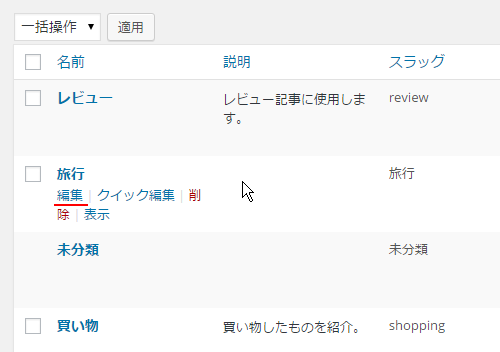
「カテゴリーの編集」画面が表示されます。
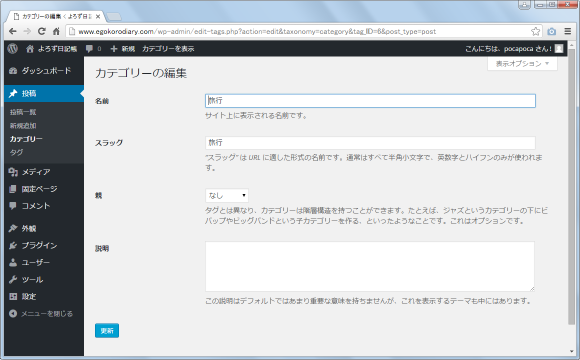
編集可能な項目は新規にカテゴリーを作成した時に入力した項目と同じです。必要な箇所を修正して頂き、画面下部に表示されている「更新」ボタンをクリックして下さい。今回は「スラッグ」を「旅行」から「travel」に変更しました。
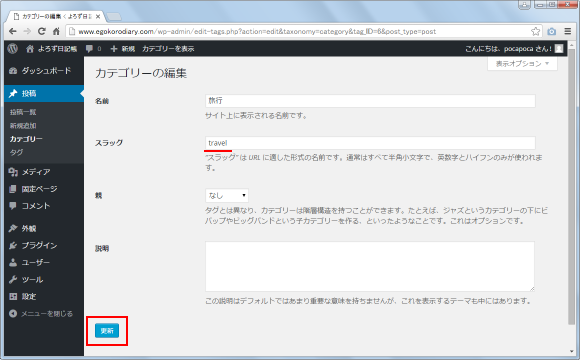
カテゴリーに対して編集した内容が反映されました。
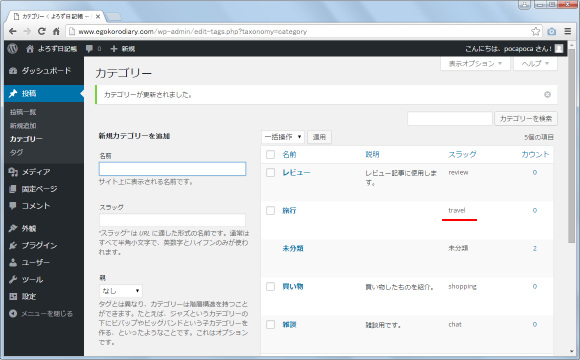
記事にカテゴリーを設定していた場合、ブログで公開された時にカテゴリーの名前がどこかに表示されます。下記は「評価」というカテゴリーが設定されている記事を表示した時の例です。
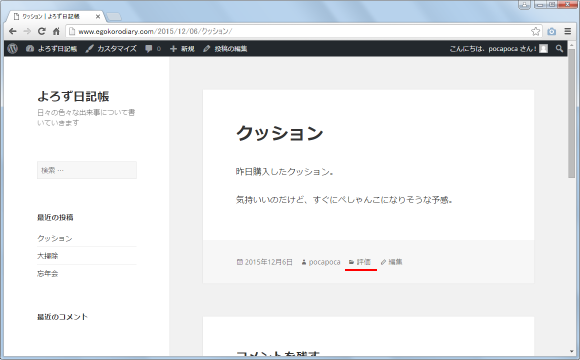
カテゴリーの名前を修正すると、そのカテゴリーが設定されていた記事も自動的に新しいカテゴリーの名前に置き換わります。先ほどの記事に設定されていた「評価」というカテゴリーの名前を「レビュー」に変更してみます。すると記事に設定されていたカテゴリーも自動的に変更となります。
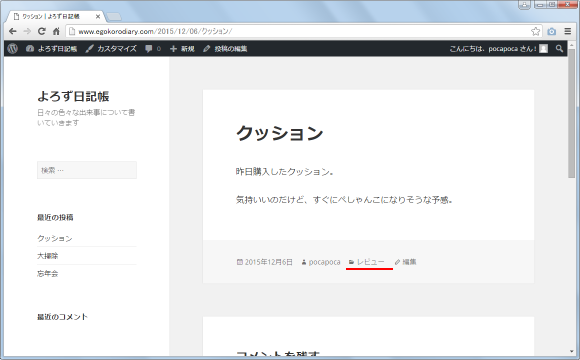
このようにカテゴリー名を変更すると、そのカテゴリーが設定されていた記事のカテゴリーも自動的に更新されます。
次にカテゴリーを削除してみます。編集の時と同じく「カテゴリー」画面を表示して下さい。
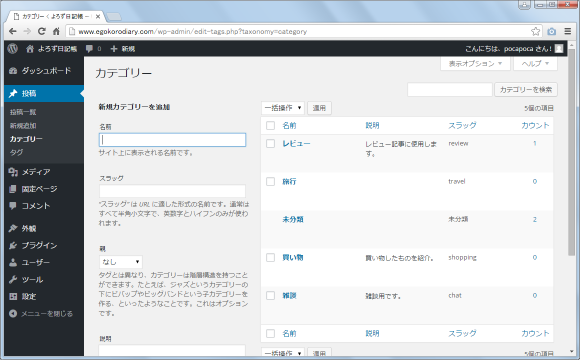
削除したいカテゴリーにマウスを合わせて下さい。次のようなメニューが表示されますので、その中の「削除」と書かれたリンクをクリックして下さい。
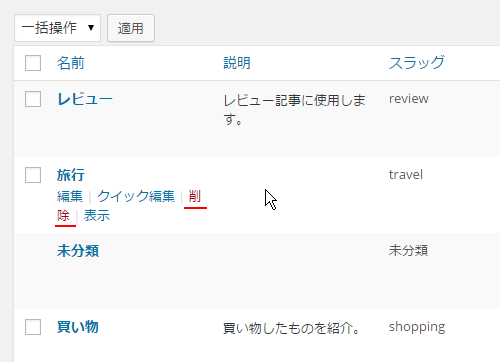
確認ダイアログが表示されます。削除してよろしければ「OK」ボタンをクリックして下さい。
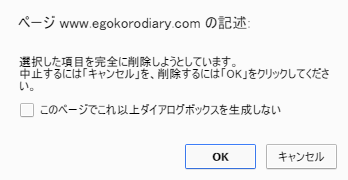
カテゴリーが削除されました。画面右側のカテゴリー一覧にも表示されていないことが確認できます。
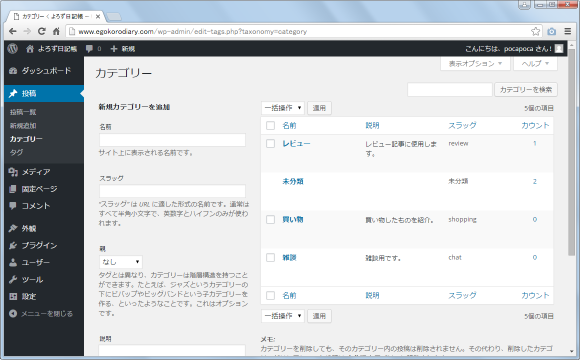
カテゴリーにはゴミ箱に相当する機能はありません。カテゴリーを削除すると復元することはできませんので削除される場合はご注意ください。
いずれかの記事に設定されているカテゴリーが削除された場合、該当の記事に複数のカテゴリーが設定されていた場合は単に削除されたカテゴリーがなくなります。1つだけ設定されていたカテゴリーが削除されると、その記事はデフォルトカテゴリーである「未分類」カテゴリーが代わりに設定されます。
実際に試してみます。現在「散歩」カテゴリーが設定された二つの記事があります。一つは「散歩」の他に「雑談」カテゴリーも設定されており、もう一つは「散歩」カテゴリーだけが設定されています。
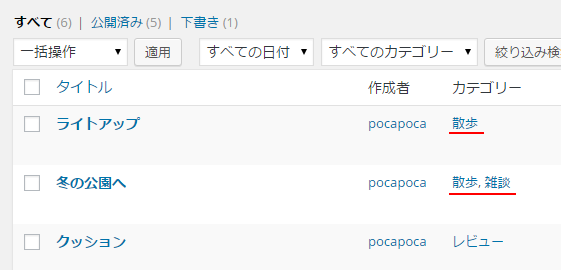
ここで「散歩」カテゴリーを削除します。すると二つカテゴリが―設定されていた記事は単に「散歩」カテゴリーがなくなるだけですが、「散歩」カテゴリーだけが設定されていた記事は替わりに「未分類」カテゴリーが設定されています。
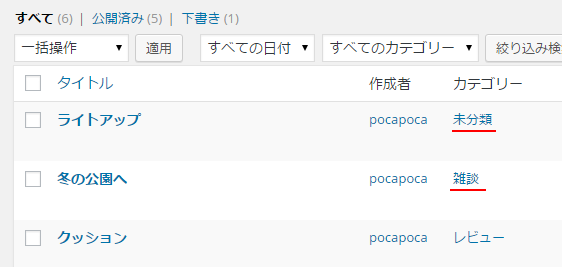
このようにカテゴリーの削除によって記事に対して設定されていたカテゴリーがなくなってしまった場合でも自動的にデフォルトのカテゴリーが設定されるため、記事も同時に削除されてしまったりとか、カテゴリーが1つも設定されていない記事になってしまうということはありません。(デフォルトのカテゴリーについては「デフォルトカテゴリーの設定」を参照して下さい)。
( Written by Tatsuo Ikura )


 AdminWeb
AdminWeb